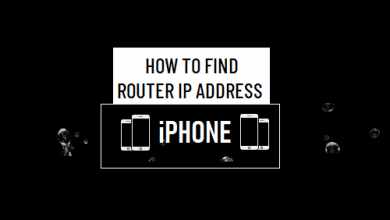Как исправить ошибку, возникшую при установке iOS 15
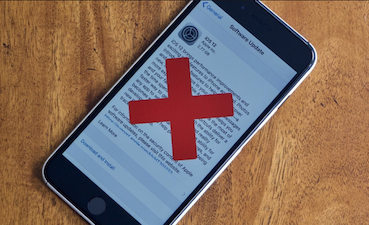
[ad_1]
При обновлении iOS 15, но с сообщением: «Невозможно установить обновление. Произошла ошибка при установке iOS 15» или «Ошибка обновления программного обеспечения. Произошла ошибка при установке iOS 15»? Проверьте это руководство, чтобы исправить это быстро. Эти решения также применяются для устранения той же проблемы при установке новой iOS.
Советы по обновлению iOS и проблемы
Проблемы во время обновления iOS
Apple выпустит iOS 15 с большим улучшением производительности и безопасности. В это время больших улучшений и обновлений iOS iOS 15 также принесла несколько приятных новых функций. С поразительными новыми вещами вы должны стремиться загрузить и установить iOS 15 по воздуху или через iTunes, однако, согласно отзывам многих пользователей, при обновлении iOS 15 возникла ошибка обновления iOS, сообщение, уведомляющее их «Невозможно обновить. Произошла ошибка при установке iOS 15» или «Ошибка обновления программного обеспечения. Произошла ошибка при установке iOS 15».
Пока мы не нашли причин, приводящих к возникновению ошибки при установке iOS 15, и Apple тоже ничего не объяснила. Но, к счастью, у нас все еще есть несколько практических решений, чтобы это исправить. И мы собрали их в следующем содержании. Продолжай читать.
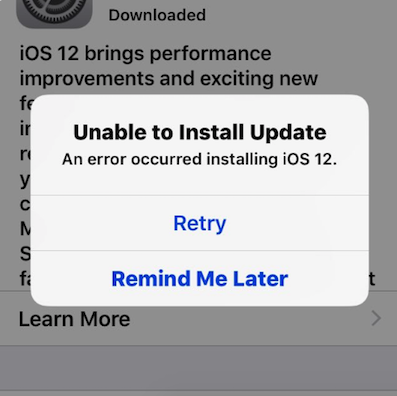
Произошла ошибка при установке iOS 12.4.1
Как исправить ошибку, возникшую при установке iOS 15
Совет 1. Проверьте, поддерживает ли устройство iOS 15
Во-первых, вам нужно убедиться, что ваш iPhone iPad iPod совместим с iOS. 15, или нет. Например, согласно заявлению Apple, iPhone 6 больше не поддерживает iOS 15. Вы можете обратиться в службу поддержки Apple, чтобы проверить, находится ли ваше устройство в списке или нет.
Совет 2. Выключите приложение «Настройки» и немного подождите
Если вы пробовали опцию «Повторить» много раз, но эта ошибка произошла при установке ошибок iOS 15, почему бы не закрыть приложение «Настройки» и повторить попытку позже? Чтобы удалить приложение «Настройки» в фоновом режиме: дважды нажмите кнопку «Домой» > проведите пальцем вверх по приложению «Настройки», пока оно не исчезнет из поля зрения. Через несколько минут попробуйте снова установить обновление: «Настройки» > «Основные» > «Обновление ПО».
Совет 3. Сбросьте настройки сети
Иногда сетевое подключение могло быть причиной возникновения ошибки при установке iOS. 15. Таким образом, вы можете исправить это, сбросив сетевые настройки устройства: перейдите в «Настройки»> «Основные»> «Сброс»> «Сбросить настройки сети».
Совет 4. Отключите Wi-Fi и включите сотовые данные
Этот способ аналогичен способу 3 для проверки сетевого подключения. Сначала отключите Wi-Fi и переключитесь на сотовые данные примерно на 30 секунд или 1 минуту.
Совет 5. Принудительно перезагрузите устройство
Если сброс сети не работает, попробуйте принудительно перезагрузить iPhone, iPad, iPod touch. Нажмите и удерживайте одновременно кнопку питания и кнопку «Домой», пока не появится логотип Apple.
Совет 6. Обновите iDevice до последней версии iOS с помощью iTunes
Поскольку невозможно выполнить обновление, а обновление программного обеспечения не произошло, в основном, когда iOS 15 обновление по беспроводной сети, поэтому вместо этого вы можете обновить свое устройство с помощью iTunes на компьютере.
Подключите устройство к компьютеру> Запустите iTunes> Выберите свое устройство> Выберите «Обзор»> «Проверить наличие обновлений»> Нажмите «Загрузить и обновить», введите свой пароль, если потребуется.
Если вы получили сообщение «Обновление не найдено» при обновлении с помощью iTunes, это связано с ранее загруженным распакованным обновлением iOS. Перейдите в «Настройки»> «Основные»> «Хранилище и использование iCloud»> нажмите «Управление хранилищем»> прокрутите вниз, чтобы проверить, есть ли у вас список обновлений iOS 15> Удалить его, если он у вас есть.
Совет 7. Исправьте более 130 системных ошибок устройств Apple с помощью AnyFix[Recommend]
За исключением вышеуказанных решений, мы хотим порекомендовать вам AnyFix — Восстановление системы iOS. Универсальная утилита восстановления системы специально разработана для устранения более 130 типов системных проблем iPhone, iPad, iPod touch или даже Apple TV за несколько простых кликов. Если вы столкнулись с какими-либо проблемами, такими как iPhone не обновляется, iPhone не заряжается или не включается, зависает на логотипе Apple и т. д., все, что вам нужно, — это 1 простое нажатие.
Шаг 1. Чтобы устранить ошибку на iPhone, загрузите и запустите AnyFix на своем компьютере.
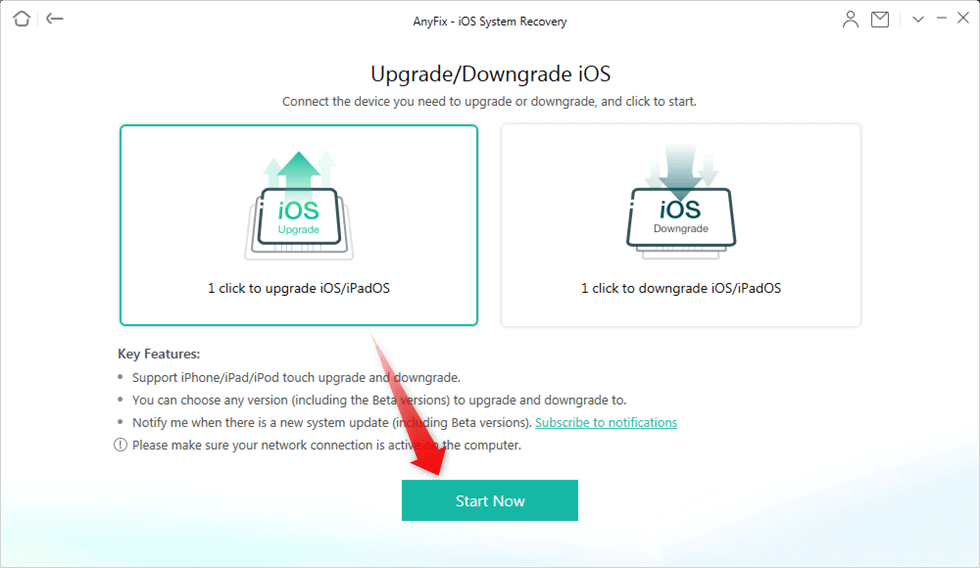
Выберите 1-Click для обновления iOS/iPodOS
Шаг 2. Выберите «1 щелчок для обновления iOS/iPadOS» или «1 клик для понижения версии iOS/iPadOS», как вам нравится, а затем нажмите «Sart Now», чтобы исправить это.
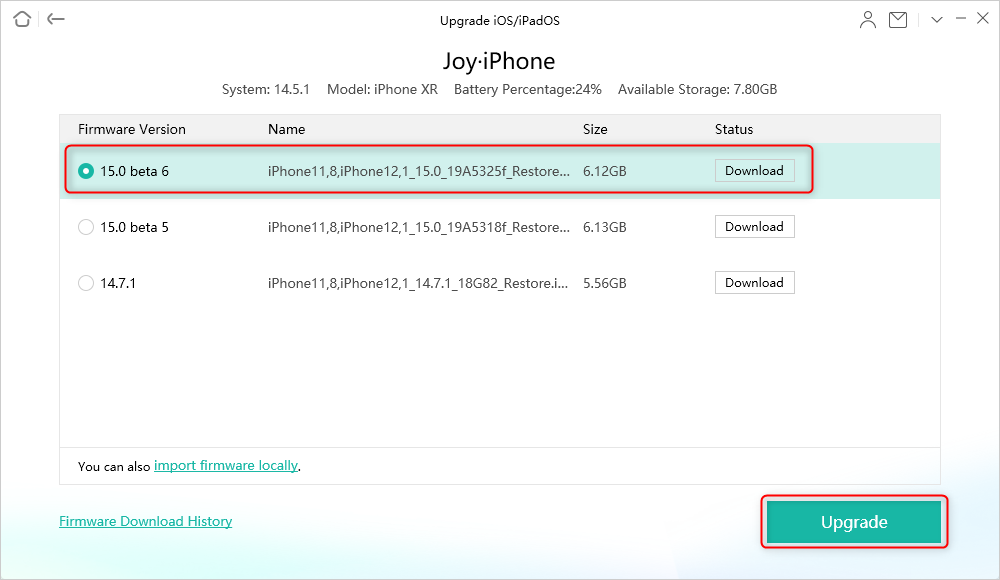
Выберите последнюю версию iOS для обновления
Нижняя линия
С помощью этих 7 методов, описанных выше, вы определенно сможете избавиться от невозможности выполнить обновление до iOS. 15, или обновление программного обеспечения не удалось. А также произошла ошибка при установке iOS 15 тоже бы ушел. Если вы обнаружите, что эти способы отлично работают, не забудьте поделиться ими, чтобы помочь большему количеству людей. Спасибо.
[ad_2]